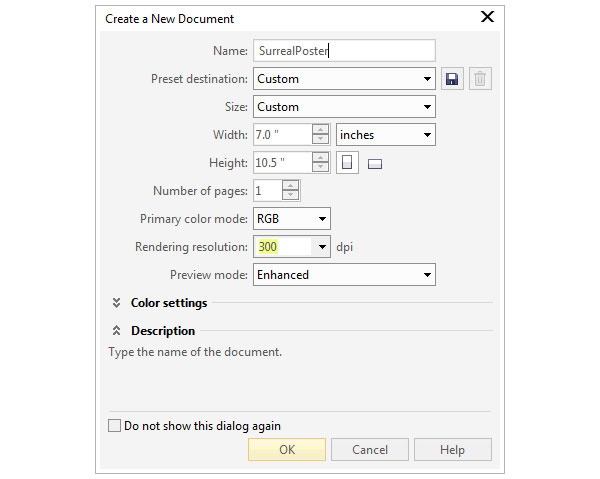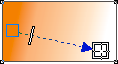Natychmiast zastrzegaj, że nie będziemy rozmawiać o programach takich jak link2sd. Zasada jest podobna, ale nie będziemy kojarzyć katalogów programów, ale katalogów danych tych programów, na przykład / sdcard2 / Navigon -\u003e / sdcard / Navigon lub / mnt / extSdCard / Books -\u003e / sdcard / Books itp.
Ponadto potrzebujemy katalogu głównego (gdzie byłby bez niego). Nawiasem mówiąc, po tym, jak dowiedziałem się o tym programie, jest to dla mnie kolejny argument za rootem.
Wielu właścicieli smartfonów lub tabletów z Androidem z małą pamięcią wewnętrzną musiało zmierzyć się z następującym problemem: włożono dużą kartę SD (na przykład 16, 32 lub nawet 64 gigabajty), ale po zainstalowaniu kilku ciężkich programów nasze urządzenie lub inny program z zuchwałością deklaruje, że karta nie wystarczająco dużo miejsca. Czasami sam program jest mały, ale po instalacji indeksuje się w Internecie i pobiera gigabajty danych na smartfon.
Po raz kolejny, po otrzymaniu komunikatu „Nie ma miejsca” i patrząc na kartę, widzimy, że jest prawie pusta, ale pamięć wewnętrzna urządzenia jest pełna.
Wynika to z faktu, że pamięć wewnętrzna jest często używana jako domyślny katalog dla wielu programów. Faktem jest, że jest on montowany jako / sdcard, który historycznie zawsze był zewnętrzną kartą SD (wcześniej było to na wszystkich smartfonach). Zewnętrzna karta SD jest montowana w tym przypadku jako / sdcard2, / mnt / sdcard2, / mnt / extSdCard lub nawet /sdcard/.externalSD. Rozumiem, że robią to producenci, aby urządzenie działało po wyjęciu z pudełka, tj. absolutnie nie ma karty SD.
Wiele „pozbawionych skrupułów” programów zawsze chce odczytywać / zapisywać dane z / do katalogu / sdcard / Substitute. Rzadko można to zmienić w ustawieniach programu.
W rezultacie mamy to, co mamy i kilka możliwości poprawy sytuacji:
Dwie ostatnie metody również nie są panaceum, ponieważ wymagają pewnych umiejętności od użytkownika, a ponadto nie są wystarczająco „czyste”, na przykład znane są problemy podczas podłączania smartfona do komputera za pomocą USB (nie są odmontowane) itp.
Program DirectoryBind, który dobry slig z Xdy napisał dla siebie i opublikował na forum do ogólnego użytku, pomoże naprawić sytuację.
Kod QR
Chociaż publiczność tutaj jest technicznie sprytna, ale dla niedoświadczonych czytelników Habré należy wyjaśnić kilka rzeczy. Jak napisał (program nie jest idiotyczny), tj. raczej nie zdadzą głupiego testu.
Po instalacji uruchom program (po raz pierwszy naturalnie zezwalamy na uprawnienia roota na zawsze), kliknij menu, a następnie „Preferencje” i ustaw domyślne ścieżki do pamięci zewnętrznej „Domyślna ścieżka danych”, na przykład / sdcard / external_sd / i do pamięci wewnętrznej „Domyślna ścieżka docelowa” / sdcard / . Wyjdź z menu.
Kliknij menu, a następnie „Dodaj nowy wpis” 
Teraz utwórz nowy link do katalogu, na przykład przenieś folder CamScanner na kartę zewnętrzną. Długie naciśnięcie ścieżki folderu otwiera mały wbudowany menedżer plików, w którym możesz utworzyć i / lub wybrać folder. Folder na karcie zewnętrznej musi zostać utworzony (i pusty). 
Zaznaczając pole wyboru „Przenieś pliki z celu do danych”, pliki i foldery zostaną przeniesione z katalogu / sdcard / CamScanner / do katalogu / sdcard / external_sd / CamScanner. 
Należy zauważyć, że połączenia po utworzeniu nie są aktywowane automatycznie (szara ikona dyskietki, jak na poniższym zrzucie ekranu dla gameloft). Aby zakończyć łączenie folderów, wybierz niezbędne łącza ze znacznikami i naciśnij menu -\u003e „Powiązane zaznaczone”. Ikony aktywnych (połączonych) folderów powinny zmienić kolor na zielony. 
Nawiasem mówiąc, jeśli chcesz również podłączyć całą kartę zewnętrzną, w pełni zalecam nieprawidłowe wykonanie tej operacji / sdcard / externalSD /, ale z kropką z przodu /sdcard/.externalSD/. Pozwoli ci to uniknąć kłopotów, takich jak podwójne podglądy w galeriach itp. Prawda nie pomoże wszystkim galeriom i graczom, ponieważ niektórzy szukają mediów w ukrytych katalogach.
Cierpiąc, postanowiłem połączyć tylko pojedyncze katalogi.
UPD Nawiasem mówiąc, zewnętrzna karta SD jest znacznie wolniejsza niż pamięć wewnętrzna, więc przesyłanie danych programu na zewnętrzną kartę SD naturalnie spowalnia program. Jest to szczególnie konieczne, aby pamiętać, kto zdecydował się całkowicie zmienić punkty montowania pamięci wewnętrznej i zewnętrznej, ponieważ najprawdopodobniej całe twoje urządzenie będzie działało wolniej niż wcześniej.
Mam nadzieję, że ten program uzupełni Twoją skarbonkę przydatnych narzędzi dla urządzeń z systemem Android.
Jeśli nadal decydujesz się na zamianę pamięci wewnętrznej i zewnętrznej, tj. ponownie przypisz zewnętrzną kartę SD do / sdcard, aw ustawieniach urządzenia nie ma takiej opcji - mając root, możesz to łatwo zrobić, wykonując następującą operację:
W Root-Explorerze zamontuj „/ etc” jako R / W (jeśli R / O), znajdź plik „/etc/vold.fstab”, zapisz kopię i otwórz ją (długim kliknięciem) w Edytorze tekstu.
W następujących dwóch wierszach zmień nazwy punktów montowania w miejscach: dev_mount sdcard / mnt / sdcard [chroniony e-mailem] /devices/platform/goldfish_mmc.0 ... dev_mount sdcard / mnt / external_sd auto /devices/platform/goldfish_mmc.1 ... na dev_mount sdcard / mnt / external_sd [chroniony e-mailem] /devices/platform/goldfish_mmc.0 ... dev_mount sdcard / mnt / sdcard auto /devices/platform/goldfish_mmc.1 ...
Więcej szczegółów można przeczytać. Oferują również, jako alternatywę, użycie innego interesującego programu Root External 2 Internal SD.
Dodam, że w obu przypadkach przed przełączeniem musisz skopiować całą zawartość folderu / sdcard na zewnętrzną kartę SD.
Pamiętaj, że po zmianie cały system może działać niż wcześniej.
Bądź ostrożny - musisz zrozumieć, że wszystko, co robisz pod rootem, robisz na własne ryzyko i ryzyko, i na przykład zapisanie niewłaściwego „vold.fstab” może prowadzić do niemożności załadowania urządzenia, a do leczenia będzie trzeba go załadować do odzyskiwania i edytować „vold.fstab” już tam
Metodę tę można stosować w połączeniu z DirectoryBind, tylko teraz, wręcz przeciwnie, „Domyślna ścieżka docelowa” (/ sdcard) i wszystkie łącza utworzone w DirectoryBind będą wskazywać na mapę zewnętrzną.
Jak wymienić pamięć wewnętrzną Androida na kartę pamięci. Niewielka ilość pamięci wewnętrznej w tanich smartfonach i tabletach z Androidem jest głównym problemem związanym z niemożnością instalowania aplikacji w takich przypadkach. Zastąpienie pamięci wewnętrznej Android kartą pamięci może ci pomóc.
Dla tych, którzy nie rozumieją, o czym jest ten artykuł w tytule: załóżmy, że masz 400 MB wewnętrznej pamięci Androida, która jest bardzo mała (około 12-20 zainstalowanych aplikacji), możesz wziąć i wymienić główną pamięć na kartę pamięci.
Ryzyko i to, co musisz wiedzieć
Zastąpienie wewnętrznej pamięci Androida kartą pamięci następuje tylko wtedy, gdy zainstalowane są uprawnienia roota (brak roota, metoda nie działa)! Dla tych, którzy nie wiedzą, czym jest root i jak go zdobyć:
Ponadto musisz znać strukturę systemu plików Android.
Zastąpienie pamięci jest możliwe tylko wtedy, gdy urządzenie z Androidem ma plik systemowy vold.fstab wzdłuż ścieżki / systemu / itp., Jeśli go nie masz, to niestety ta metoda nie jest dla Ciebie! Użyj alternatywnych metod (link 1, link 2, link 3). Ponadto, jeśli Android nie ma własnej pamięci, ten artykuł również nie jest dla Ciebie. Artykuł dotyczy raczej urządzeń z procesorem Mediatek (MTK) lub Rockchip.
Ponieważ nastąpi edycja pliku systemowego, istnieje ryzyko, że możesz popełnić błąd, a urządzenie nie uruchomi się, aby to naprawić, musisz ponownie flashować urządzenie, a karta pamięci może ulec awarii i napotkasz ten sam problem, oprogramowanie układowe również pomoże.
Od wymiany pamięci wewnętrznej na kartę pamięci, ta ostatnia ma bardzo dramatyczny spadek żywotności (z powodu częstego odczytu / zapisu), a wydajność Androida może również spaść, jeśli klasa karty microSD jest bardzo niska.
Instrukcje wymiany wewnętrznej pamięci Androida na kartę pamięci
1. Zainstaluj Root Browser menedżera plików
2. Uruchom menedżera plików Root Broswser i przejdź ścieżką:
/ system / etc /
3. Szukamy pliku vold.fstab i otwórz go (przypnij plik i wybierz Edytuj)
4. W pliku vold.fstab widzimy coś takiego:
## Vold 2.0 fstab##
# Zwykłe mocowanie urządzenia
##
## Format: dev_mount
Etykieta ## - etykieta woluminu
## mount_point - Gdzie zostanie zamontowany wolumin
## part - Partycja # (oparta na 1) lub „auto” dla pierwszej użytecznej partycji.
##
####################################### # Montuje pierwszą użyteczną partycję określonego urządzenia
# / devices / platform / awsmc.3 / mmc_host for sdio
dev_mount sdcard / mnt / sdcard auto
dev_mount extsd / mnt / extsd auto
/devices/platform/sunxi-mmc.0/mmc_host
dev_mount usbhost1 / mnt / usbhost1 auto /devices/platform/sw-ehci.1 / devices / platform / sw_hcd_host0 /devices/platform/sw-ehci.2 / devices / platform / sw- ohci.1 / devices / platform / sw- ohci.2
W tym przykładzie zwróć uwagę na dwie linie, jeśli wcześniej dokładnie przeczytasz strukturę systemu plików Android, już o tym wiesz / sdcard lub / sdcard0 to jest pamięć wewnętrzna i / extsd lub / external_sdcard, / sdcrad1, / sdcrad2, / external_sd jest to pamięć zewnętrzna, tj. microSD.
Wszystko, co musisz zrobić, to zastąpić te dwa wiersze miejscami:
dev_mount extsd / mnt / extsd auto / devices / virtual / block / XXXXXXdev_mount sdcard / mnt / sdcard auto / devices / platform / XXXXXX / XXXXXXX
Kolejny przykład na innym urządzeniu:
dev_mount sdcard / storage / sdcard0dev_mount sdcard2 / storage / sdcard1
Zmieniamy na następujące:
dev_mount sdcard / storage / sdcard1 [chroniony e-mailem] /devices/platform/goldfish_mmc.0 /devices/platform/mtk-msdc.0/mmc_hostdev_mount sdcard2 / storage / sdcard0 auto /devices/platform/goldfish_mmc.1 /devices/platform/mtk-msdc.1/mmc_host
Zapisz wynik swojej pracy i uruchom ponownie Androida! Po ponownym uruchomieniu urządzenie będzie miało zwiększoną ilość pamięci!
Prawie każda aplikacja na Androida jest zainstalowana w pamięci wewnętrznej urządzenia. Ale to nie jest guma, więc zwykle jest wypełniona. Aby każdy użytkownik mógł zmierzyć się z taką sytuacją. Na ratunek przyjdzie karta SD, której pojemność może sięgać dziesiątek, a nawet setek GB. Teraz powiemy Ci szczegółowo, jak przenieść aplikację i pamięć podręczną na kartę SD.
Warto również zauważyć, że nie każda karta nadaje się do procedury wymiany pamięci wewnętrznej na zewnętrzną. Chodzi o klasy prędkości kart SD, które różnią się od wolnego (C2 i C4) do szybkiego (C10 i C16). Jeśli procedury opisane poniżej są wykonywane na wolnym SD, transfer danych wpłynie na ogólną wydajność urządzenia, dlatego zaleca się stosowanie tylko szybkich dysków flash.
Nie ma tak wielu sposobów na zastąpienie pamięci wewnętrznej pamięcią zewnętrzną, dlatego skupimy się tylko na najbardziej efektywnych i zostaną one opisane kolejno: od prostych do bardziej złożonych.
Migracja pamięci podręcznej dla wersji Androida 4.0+
Warto zauważyć, że ta metoda nie wymaga uprawnień ROOT, ale nie jest odpowiednia dla wszystkich aplikacji. Jeśli więc opis aplikacji nie zawiera niezbędnych przycisków, nie należy się denerwować, ponieważ był to najłatwiejszy sposób. Aby uzyskać jeszcze większą ulgę, możesz użyć narzędzia lub podobnego narzędzia, w którym wszystkie aplikacje mają wygodną strukturę, co przyspiesza wyszukiwanie odpowiednich.
UWAGA! Poniższe metody można stosować tylko na urządzeniach z prawami RTH. Wszystkie dalsze operacje są wykonywane na własne ryzyko, nikt nie daje 100% gwarancji, że w przypadku awarii nie otrzymasz klocka. Ponadto nie ponosimy żadnej odpowiedzialności za utratę danych osobowych.
Przesyłaj za pomocą programów innych firm
Jeśli aplikacja nie obsługuje standardowego transferu danych, możesz to zrobić z użyciem narzędzi innych firm, takich jak:
Zasada działania tych programów jest bardzo podobna, dlatego rozważmy metodę na przykładzie Link2SD. 
Ta metoda, w przeciwieństwie do poniższych, nie wymaga specjalnej wiedzy od użytkownika, z wyjątkiem podstawowych pojęć na temat praw rootowania.
Pełny transfer aplikacji na Androida na kartę pamięci SD
Uważny użytkownik może zauważyć, że Link2SD i inne podobne narzędzia mają ciekawą funkcję „Send”. Za jego pomocą nie przesyłane są poszczególne części programu, jak w poprzednich akapitach, ale absolutnie wszystkie dane. Ponadto program uzna, że \u200b\u200bdziała w wewnętrznej pamięci urządzenia, co dla niektórych z nich jest ważnym warunkiem normalnej pracy.
Aby wdrożyć tę metodę, kartę SD należy „podzielić” na dwie sekcje, po których wszystkie dane zostaną z niej usunięte, dlatego należy zachować ostrożność i wykonać kopię zapasową ważnych informacji.
Partycje na karcie pamięci można wykonywać tak samo jak na komputerze, używając programów takich jak Paragon Hard Disk Manager 12 Server lub MiniTool Partition Wizard Home Edition. Ale jest to dość czasochłonny proces i dlatego zrobimy wszystko dobrze na smartfonie, używając go.
- Pobierz i zainstaluj narzędzie.
- W ustawieniach urządzenia znajduje się sekcja „Pamięć”, w której klikamy „Wysuń SD”.

- Przechodzimy bezpośrednio do AParted i na pierwszej karcie Utwórz naciśnij dwukrotnie DODAJ.

- W części 1 opuszczamy Fat32, aw części 2 wybieramy ext2 lub inny format, jeśli wiesz, dlaczego są w ogóle potrzebne.
- Wyglądamy tak, aby pole Format było zaznaczone i wybrało wymagany rozmiar pamięci dla każdej z sekcji. W takim przypadku część 1 pozostanie naszym standardowym „dyskiem flash”, ale aplikacje będą odnosić się do części 2.
- Kliknij ZASTOSUJ i potwierdź akcję.

- Cierpliwie czekaj na zakończenie procesu.

Teraz do aplikacji i gier można bezpiecznie odwoływać się w drugiej części karty pamięci za pomocą odpowiedniej funkcji Link2SD lub jej analogu.
Przenieś pamięć podręczną na dysk flash USB
Ta metoda jest przydatna dla użytkowników, którzy lubią gry z dużą pamięcią podręczną. Obecnie wiele dużych projektów (na przykład seria gier) zajmuje kilka gigabajtów. To samo dotyczy map nawigacyjnych. Nie wszystkie urządzenia mogą pochwalić się taką ilością pamięci wewnętrznej, więc FolderMount przychodzi z pomocą. Umożliwia tworzenie wirtualnych folderów, dzięki czemu system nadal uważa, że \u200b\u200bdane aplikacji znajdują się w pamięci wewnętrznej, chociaż praktycznie wszystkie pliki znajdują się na dysku flash USB.
- Zainstaluj.
- Uruchamiamy i zapewniamy prawa administratora.
- Otwórz przesuwane menu po lewej stronie ekranu.

- Przejdź do „Application Analyzer”, znajdź żądaną grę i kliknij ją.

- W oknie, które zostanie otwarte, widzimy wolumin, który dane aplikacji i jej pamięć podręczna zajmują osobno.
- Kliknij przycisk Utwórz parę naprzeciw wielkości pamięci podręcznej.

- Odpowiadamy „Tak” na pytanie i klikamy znacznik wyboru u góry ekranu, po czym ponownie należy odpowiedzieć „Tak”.

- W linii powiadomień możesz zobaczyć proces przesyłania plików.
- Jak tylko transfer zostanie zakończony (osiągnie 100%), ponownie otwórz menu rozwijane i wybierz „Lista par”.
- Pozostaje tylko nacisnąć przełącznik naprzeciw nazwy gry, którą przesłałeś.

Zamiana pamięci wewnętrznej na zewnętrzną
Ta metoda pozwala oszukać system, tzn. Android rozważy urządzenie pamięci karty SD. Jedną z głównych zalet jest to, że wszystkie aplikacje zostaną automatycznie zainstalowane na dysku flash USB. Idealny dla urządzeń z bardzo małą pamięcią wewnętrzną. Aby go zaimplementować, potrzebujesz menedżera plików, najlepiej użyć Total Commander. Znaczenie tej metody polega na zamianie ścieżek do pamięci urządzenia i dysku flash.
- Zainstaluj
- Kliknij plik, a następnie „Edytuj”.

- Plik zawiera wiele wierszy zaczynających się od # (znak funta). Potrzebujemy jednak linii zaczynającej się od słów „dev_mount” i bez (!!!) siatki na początku.
Powinny być 2 takie linie: pierwsza oznacza pamięć wewnętrzną, druga - zewnętrzną.Na przykład, jeśli twoje linie to:
dev_mount sdcard / mnt / sdcard
dev_mount extsd / mnt / extsdNastępnie powinny stać się:
dev_mount sdcard / mnt / extsd
dev_mount extsd / mnt / sdcardNajważniejsze, aby zamienić słowa po / mnt /.

- Nie musisz nic więcej zmieniać, kliknij przycisk „Zapisz” (ikona dyskietki).
- Uruchom ponownie urządzenie.
Jak na „Androidzie” zamieniać pamięć i dlaczego jest to nawet konieczne? Czy takie manipulacje powinny być w ogóle wykonywane i czy mogą one spowodować nieodwracalną szkodę dla naszego urządzenia? Takie pytania są często interesujące dla osób, których podporządkowaniem jest aparat z niewielką ilością pamięci wewnętrznej. Jeśli Twój smartfon ma odpowiednią głośność równą na przykład 4 gigabajtom, to wiesz, że korzystanie z takiego urządzenia jest niczym innym jak bólem. Przesłanie do niego wystarczającej ilości plików multimedialnych jest bardzo, bardzo problematyczne. Jak więc „Android” zamieniać pamięć z wewnętrznej na zewnętrzną?
Wprowadzenie do problemu
Nawiasem mówiąc, nie należy myśleć, że tylko system operacyjny Android cierpi z powodu takiego problemu, jak niewielka ilość pamięci wewnętrznej. Ona jest w „Agios”. Te dwa systemy stale ze sobą konkurują. Czasami Windows Fone interweniuje w sztukach walki, ale wkrótce okazuje się, że został wyrzucony za tatami. Jaki problem dotyczy iOS? Istnieją fakty, które niezmiennie dowodzą „narażenia” tego systemu operacyjnego na działanie użytkowników. Początkowo jej kod był tajemnicą. Podobny trend ma jednak miejsce. Ale system operacyjny Android, opracowany przez specjalistów Google, staje się coraz bardziej zamknięty dla potencjalnych programistów z każdą aktualizacją. To denerwuje ludzi, którzy są tak przyzwyczajeni do tego systemu operacyjnego.
Dlaczego musisz znać odpowiedź na pytanie, jak „zamienić pamięć” na „Androidzie”?

Obecnie system operacyjny, o którym mówimy, nie pozwala użytkownikom instalować aplikacji z odpowiednim oprogramowaniem - tzw. Pamięcią podręczną - na zewnętrznym napędzie pamięci. W naszym przypadku niech to będzie karta pamięci microSD. Być może właściciele urządzeń o pojemności 32 gigabajtów i więcej będą się uśmiechać, ale co z ludźmi, którzy mają do dyspozycji od 4 do 8 GB, z których część (zauważ to!) Przechodzi do zawartości systemu operacyjnego? Najlepszym wyjściem z tej sytuacji jest wykonywanie określonych manipulacji. I tutaj, jak nigdy dotąd, ważna jest odpowiedź na pytanie, jak „zamienić pamięć” na „Androidzie”. W rzeczywistości nie jest to trudne. Jednak wymagana jest szczególna uwaga i, nawiasem mówiąc, proste ramiona. Jeśli posiadasz te parametry, rozważymy znaczenie operacji, aby zrozumieć, co zostanie zrobione i dlaczego.
Jak „Android” 5 zamienia pamięć? Co zrobić z innymi wersjami?

Z obecnej sytuacji, gdy mamy tylko kilka gigabajtów na lokalizację kontyngentu multimedialnego, istnieje wyjście. Polega ona po pierwsze na uzyskaniu zewnętrznego, a po drugie na zastąpieniu przez oprogramowanie określonego kodu, który może przekonać nasze urządzenie, że wewnętrzny jest zewnętrzny. No i oczywiście na odwrót. W ten sposób smartfon będzie postrzegał kartę microSD jako wewnętrzną płytkę. Chciałbym zauważyć, że pytanie, jak zamienić karty pamięci na „Android” brzmi zasadniczo nieprawidłowo, ponieważ kilka zewnętrznych dysków nie może uczestniczyć w tym procesie.
Co jest potrzebne do wymiany?
Niezależnie od tego, którą wersję systemu operacyjnego zainstalowałeś i jakiego urządzenia posiadasz producent, potrzebujemy tego samego zestawu narzędzi. Są to programy o nazwie Total Commander (które zna ogromna liczba użytkowników). Dodatkowo wymagany jest paragon na urządzenie.
Proces wymiany
Aby rozpocząć operację, otwórz program Root Explorer. Przechodzimy do adresu / systemu / itp. Tam musisz znaleźć plik o nazwie vold.fstab. Powinien znaleźć linie i parametry odpowiedzialne za punkty montażowe pamięci zewnętrznej i wewnętrznej. Są one nazywane odpowiednio następująco: SDcard i extsd. Następnie będziesz musiał zamienić parametry. Na tym zakończy się aktywna faza operacji. Nie zapomnij wykonać kopii zapasowej plików i pamiętaj, że takie operacje są wykonywane przez użytkownika na własne ryzyko.
Właściciele smartfonów Samsung najnowszych modeli mają dość dużą pamięć wewnętrzną, ale w opcjach budżetowych lub wcześniejszych wersjach wszystko jest znacznie gorsze. Dlatego użytkownicy po prostu bardzo brakuje miejsca na swoje ulubione aplikacje, gry i muzykę. Co robić w tym przypadku? - istnieje wyjście, ale natychmiast ostrzegamy, że nie jest to bezpieczne.
Wymiana wewnętrznej karty SD na zewnętrzną zewnętrzną
W celu rozwiązania tego problemu widzimy wymianę karty wewnętrznej z zewnętrzną. Ta procedura jest możliwa na telefonach Samsunga i potrzebujemy pełnego katalogu głównego i menedżera plików dla plików systemowych.
Wymiana instrukcji pamięci
1. Uzyskaj pełną, jedną z metod;
2. Pobierz specjalny hack z naszego serwera i rozpakuj go na swoim komputerze;
3. Wykonujemy pełną kopię zapasową urządzenia, na przykład za pomocą lub wchodzimy i wykonujemy pełną kopię zapasową (zalecamy dwie opcje);
4. Przejdź do RootExplorer i zrób kopię plików (z włamania) do folderu system / etc, zgódź się na ich zastąpienie. Zaleca się skopiowanie zawartości folderu na komputer;
5. Przeciąż mądrze i ciesz się wynikiem.
Procedura odwrotna
Istnieją trzy metody przywracania poprzedniej wersji, jeśli jedna z nich nie pomoże, przejdź do następnej, nie musisz robić wszystkiego od razu. Procedura wykonania w kolejności
1. W sprawach odwrotnej wymiany folderu etc z komputera i przeciążamy;
2. Pobierz zwrot włamania i prześlij go do folderu system / etc;
3. Wykonujemy pełne odzyskiwanie z wcześniej utworzonych kopii zapasowych.